手机优酷如何上传视频?手机优酷视频上传图文教程
本站电脑知识提供应用软件知识,计算机网络软件知识,计算机系统工具知识,电脑配置知识,电脑故障排除和电脑常识大全,帮助您更好的学习电脑!不为别的,只因有共同的爱好,为软件和互联网发展出一分力!
1)首先打开优酷视频,点击个人中心,如果没有注册的请先注册,输入你的用户名,密码及验证码后点击登录;
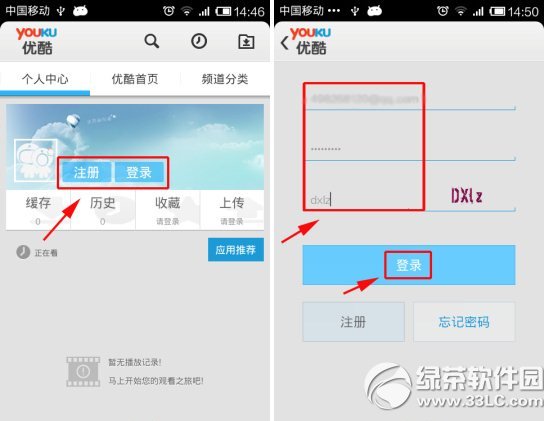
2)登录成功后点击上传,再点击上传新作品;
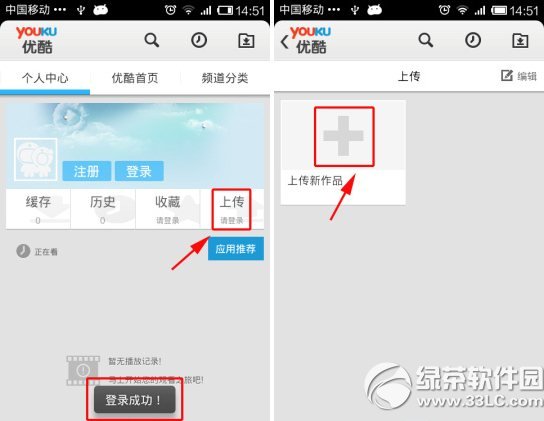
3)可以选择本地视频和拍摄一段,像绿茶小编胖胖选择本地视频,选择好你的视频时,可在视频名称和视频介绍那里输入为视频的名称和简介,除此之外还可以选择是原创还是电视剧其他类别,随后点击发布;
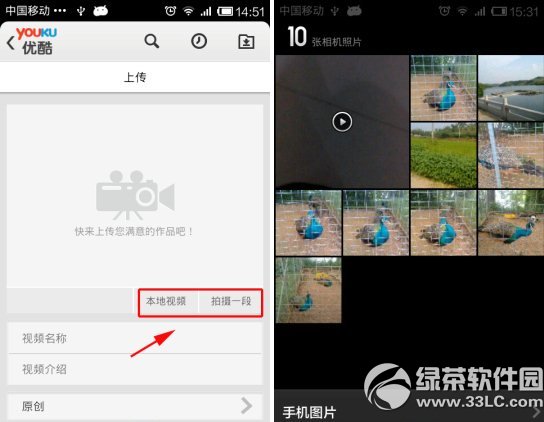
4)出现视频正在上传中,你可在我的上传中查看状态;

5)当上传完成,出现转码中,等优酷视频审核完成后就发布成功了。
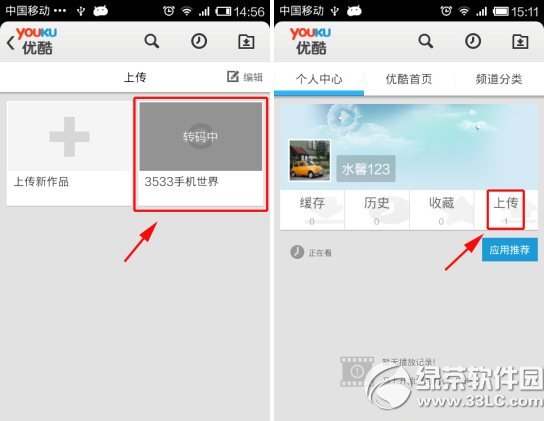
以上就是手机优酷怎么上传视频的全部内容,快去试试吧。
绿茶
手机优酷怎么下载视频?苹果/安卓手机优酷下载视频教程
手机优酷缓存的视频在哪里?苹果/安卓手机优酷缓存视频路径
学习教程快速掌握从入门到精通的电脑知识
……